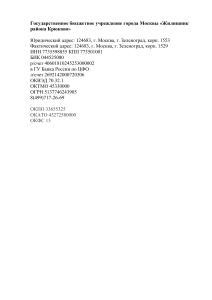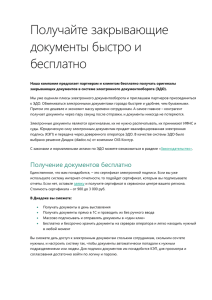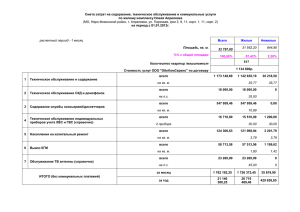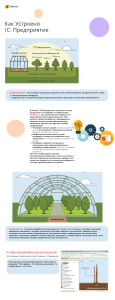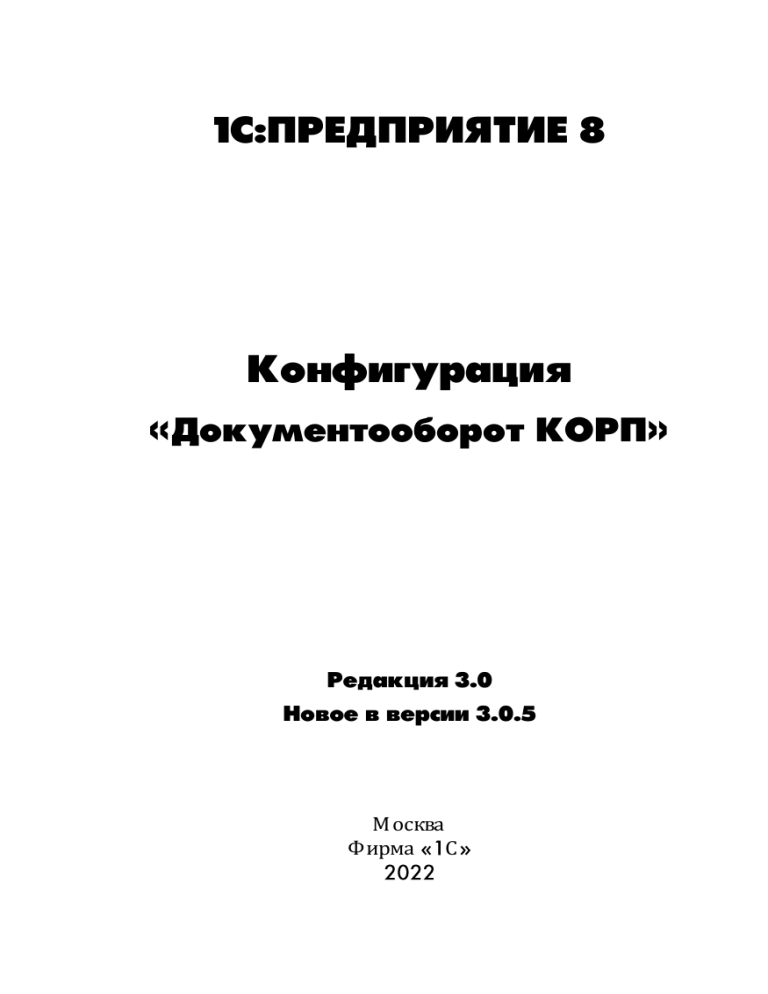
1С:ПРЕДПРИЯТИЕ 8 Конфигурация «Документооборот КОРП» Редакция 3.0 Новое в версии 3.0.5 Москва Фирма С ПРАВО ТИРАЖИРОВАНИЯ ПРОГРАММНЫХ СРЕДСТВ И ДОКУМЕНТАЦИИ ПРИНАДЛЕЖИТ ФИРМЕ «1С» Приобретая систему «1С:Предприятие», вы тем самым даете согласие не допускать копирования программ и документации без письменного разрешения фирмы «1С» © ООО «1С-Софт», 2022 Фирма «1С», Москва, 123056, а/я 64. Отдел продаж: Селезневская ул., 21, телефон: (495) 737-92-57, факс: (495) 681-44-07. e-mail: 1c@1c.ru URL: www.1c.ru, 020 Группа разработки программ – А. Абасов, А. Акимов, Р. Алейников, А. Алексеев, В. Андрющенко, Я. Батура, М. Беглецов, А. Безбородов, А. Беляк, Д. Бескоровайнов, Е. Боброва, А. Бушнев, П. Василец, А. Виноградов, Я. Вирковский, А. Волков, И. Гольштейн, Е. Горностаев, Н. Гребнев, А. Гуднев, С. Гурьев, И. Гусаров, Г. Дамье, А. Даровских, О. Дерут, М. Дзюба, И. Дюплищев, Н. Евграфов, Б. Евтифеев, А. Забелинский, Д. Задорин, И. Заплетнев, Д. Зарецкий, Д. Ивашов, А. Каганович, М. Камнев, К. Кармакулов, Е. Киряков, А. Ковалев, И. Коваленко, С. Копиенко, Н. Корсаков, С. Кравченко, В. Кудрявцев, П. Кукушкин, А. Кулинич, А. Кунченко, Р. Кусков, А. Лакутин, М. Лейбович, Г. Леонтьев, А. Лехан, А. Макеев, Ш. Малачиев, А. Малышенок, А. Мачнев, А. Медведев, Д. Межуев, Е. Митрошкин, А. Моисеев, С. Мурзин, М. Мухин, А. Насибуллин, А. Нуралиев, С. Нуралиев, С. Оленчук, Л. Онучин, И. Орлов, М. Отставнов, Д. Павленко, И. Пивкин, В. Пискарев, А. Плякин, П. Романов, А. Рукин, Д. Русанов, М. Саблин, Е. Силин, С. Ситников, Д. Службин, А. Смирнов, Е. Смирнов, Ю. Смирнов, А. Соболев, В. Соколов, П. Солодкий, А. Соляник, В. Сосновский, Е. Стороженко, Г. Суаридзе, С. Суворов, Д. Сысоенков, Р. Сычев, Д. Тишков, А. Топорков, А. Третьякевич, А. Трофимчук, А. Трубкин, В. Тунегов, А. Тюшкин, В. Филиппов, А. Хасанов, Т. Хусаенов, А. Цилябин, В. Черемисинов, В. Ческис, П. Чиков, А. Чичерин, А. Чкадуа, П. Чурбанов, А. Шевченко, М. Широков, В. Шульга, А. Щербинин. Конфигурация – А. Безбородов, Д. Бирюлин, С. Буцев, Н. Верховцев, С. Вильф, А. Гацков, Е. Горностаев, В. Дранищев, В. Емец, Д. Ивашов, Д. Канивец, А. Капралов, В. Ковалев, М. Коробов, Ю. Крестинин, А. Курушин, Е. Курьянов, К. Малахов, Р. Мансуров, А. Мороз, Р. Мусий, М. Новиков, Е. Озерова, М. Павлюнин, Ю. Пакулев, А. Плякин, М. Ю. Попов, М. А. Попов, Е. Пронина, С. Родичев, М. Смаков, Д. Сполохов, Б. Султангалиев, С. Ульянцева, В. Чижов, П. Чиков, А. Федай, А. Хабаров, О. Чеснаков, А. Шамин, А. Яковлев, А. Ярышкин. Документация – А. Безбородов, С. Вильф, В. Виноградов, А. Гартвич, А. Гацков, Д. Ивашов, М. Коробов, А. Курушин, Е. Курьянов, К. Малахов, М. Павлюнин, М. Ю. Попов, М. А. Попов, С. Родичев, М. Смаков, Д. Сполохов, С. Ульянцева, А. Федай, М. Федина, О. Чеснаков. Группа тестирования – А. Безбородов, С. Вильф, В. Виноградов, А. Гацков, Д. Ивашов, А. Курушин, Н. Малькова, С. Мельничук, С. Михайлова, Д. Набокова, М. Павлюнин, М. Смаков, В. Чижов, А. Федай. Группа консультационной поддержки – С. Алексеева, Е. Аникеева, О. Багрова, А. Баяндин, М. Белоконь, И. Бескин, Э. Гарифуллина, В. Давыдова, О. Дмитренко, О. Евглевская, А. Жабина, Ю. Жестков, С. Жолудев, М. Жолудева, О. Завальская, Н. Заявлина, О. Колоскова, Г. Коробка, И. Королева, Ю. Лаврова, С. Лепешкина, С. Мазурин, С. Мачихина, А. Маркова, А. Морсина, А. Павликов, А. Пелагеин, О. Пехтерева, С. Постнова, Т. Прокопенко, А. Прокуровский, Г. Степаненко, Н. Степанов, Т. Токарева, Л. Шмаргунова, Г. Ястребова Наименование: 1С:Предприятие 8. Конфигурация «Документооборот КОРП» Редакция 3.0. Новое в версии 3.0.5 ЛИНИЯ КОНСУЛЬТАЦИЙ Для пользователей системы «1С:Предприятие 8» услуги линии консультаций предоставляются по линии информационнотехнологического сопровождения (ИТС). Получение консультаций возможно только после регистрации программного продукта (для чего необходимо заполнить регистрационную анкету и выслать ее в фирму «1С») и оформления подписки на ИТС. В стоимость комплекта поставки программного продукта включено обслуживание по линии ИТС в течение периода, указанного в вашей регистрационной анкете. Купон на бесплатное обслуживание по линии ИТС, а также конверт с маркой и адресом входят в состав приобретенного вами комплекта программ. По истечении периода бесплатного обслуживания получение консультаций возможно только по договору на ИТС. Для заключения договора обращайтесь к партнерам фирмы «1С». Телефон и адрес электронной почты для консультаций указаны на диске ИТС. Линия консультаций работает с 9:30 до 17:30 по московскому времени, кроме суббот, воскресений и праздничных дней (по распорядку московских предприятий). Обращаясь к линии консультаций, следует находиться рядом со своим компьютером, иметь под рукой настоящее руководство и свою половину регистрационной анкеты. Желательно заранее уточнить типы используемого компьютера и принтера. Набрав телефон линии консультаций, вы должны услышать ответ дежурного сотрудника. После этого сообщите наименование вашей организации, номер вашего экземпляра системы (он обозначен на CD-ROM комплекта поставки и на вашей половине регистрационной анкеты) и, возможно, другую регистрационную информацию по запросу сотрудника линии консультаций. Названная вами информация будет проверена по данным, указанным в отосланной в фирму «1С» половине регистрационной анкеты. Отвечая на возникшие у вас вопросы, дежурный сотрудник может воспроизвести возникшую ситуацию на своем компьютере. Он даст вам рекомендации сразу же или после обсуждения с разработчиками. Вам не нужно просить к телефону конкретных специалистов: мы отвечаем за работу всего персонала. Работа линии консультаций регистрируется, поэтому при повторных обращениях по сложным проблемам вы можете сослаться на дату и время предыдущего разговора. МЫ ВСЕГДА РАДЫ ВАМ ПОМОЧЬ! ОГЛАВЛЕНИЕ Оглавление .............................................................................................................. 7 Введение ................................................................................................................ 11 Глава 1 .................................................................................................................... 13 Работа с документами ......................................................................................... 13 1.1. Важность документов ............................................................................ 13 1.2. Создание контактных лиц без права создания контрагентов ............. 15 1.3. Ограничение редактирования настроек обработки ............................. 16 1.4. Независимая нумерация по грифу доступа .......................................... 17 1.5. Права на настройку обработки .............................................................. 18 1.6. История подписания............................................................................... 18 1.7. Новое в интерфейсе карточки документа и вида документа .............. 18 Глава 2 .................................................................................................................... 21 Процессы и обработки предметов.................................................................... 21 2.1. Обработка мероприятий......................................................................... 21 2.1.1. Этапы действий и состояния мероприятия ................................ 23 2.1.2. Заполнение участников действия по умолчанию ...................... 24 2.1.3. Автоподстановки для участников мероприятий ....................... 25 2.1.4. Календарь и отправка приглашений........................................... 26 2.1.5. Отправка внешних приглашений................................................ 28 2.1.6. Отчеты .......................................................................................... 30 2.2. Отправка завершенных действий новым участникам ......................... 31 2.3. Дополнительное ознакомление ............................................................. 34 2.4. Пометка удаления документов при активной обработке .................... 35 1С:Предприятие 8. Конфигурация «Документооборот КОРП», Редакция 3.0 2.5. Проверка схем обработки объектов ..................................................... 36 2.6. Раздельное указание автора и обрабатывающего результат в процессах ........................................................................................................... 36 2.7. Документы и мероприятия в процессах ............................................... 37 2.8. Новое в настройках схем комплексных процессов ............................. 41 Глава 3 ................................................................................................................... 46 Работа с файлами ................................................................................................ 46 3.1. Порядок расположения файлов в карточке документа ....................... 46 3.2. Настройка шаблонов имен файлов ....................................................... 47 Глава 4 ................................................................................................................... 49 Совместная работа .............................................................................................. 49 4.1. Просмотр информации о сотрудниках ................................................. 49 4.2. Новое в настройке рабочего стола ....................................................... 50 4.3. Справка об исполнительской дисциплине ........................................... 50 4.4. Отчет «Задачи от меня» ........................................................................ 52 Глава 5 ................................................................................................................... 54 Работа с задачами ............................................................................................... 54 5.1. Замена ознакомлений с положительным результатом уведомлениями.. ................................................................................................ 54 5.2. Копирование задач ................................................................................ 54 5.3. Отключение согласования с замечаниями ........................................... 55 5.4. Направление резолюции помощнику/автору ...................................... 55 5.5. Протоколирование и замеры производительности при работе с задачами ............................................................................................................. 58 Глава 6 ................................................................................................................... 59 Электронная подпись ......................................................................................... 59 Глава 7 ................................................................................................................... 60 Обмен электронными документами с контрагентами .................................. 60 7.1. Создание документов 1С:ДО по входящим документам ЭДО вручную. ............................................................................................................ 60 Глава 8 ................................................................................................................... 68 Новое в версии 3.0.5 9 Администрирование ............................................................................................ 68 8.1. Автозаполняемые рабочие группы пользователей .............................. 68 8.2. Редактирование параметров физ. лица и аутентификации в карточке сотрудника .......................................................................................................... 69 Глава 9 .................................................................................................................... 71 Мобильный клиент .............................................................................................. 71 9.1. Рабочий стол ........................................................................................... 72 9.2. Задачи мне ............................................................................................... 75 9.3. Согласование в режиме замечаний ....................................................... 77 9.4. Документы .............................................................................................. 77 9.5. Обработка документов ........................................................................... 78 9.6. Календарь ................................................................................................ 79 9.7. Контроль ................................................................................................. 79 9.8. Адресная книга ....................................................................................... 81 9.9. Контрагенты............................................................................................ 81 9.10. Места хранения ................................................................................. 82 9.11. Категоризация ................................................................................... 83 Глава 10 .................................................................................................................. 85 Прочие изменения ................................................................................................ 85 Глава 11 .................................................................................................................. 86 Исправленные ошибки ........................................................................................ 86 Глава 12 .................................................................................................................. 89 Миграция данных с предыдущих версий ........................................................ 89 12.1. Общие сведения ................................................................................ 89 12.2. Порядок миграции данных из типовой конфигурации 2.1 ............ 90 12.3. Как обеспечить уникальность рег. номеров документов при одновременной работе в 2.1 и 3.0 ..................................................................... 92 12.4. Особенности перехода с доработанной конфигурации 2.1 ........... 93 12.4.1. Особенности перехода при наличии изменений в метаданных 3.0………. ....................................................................................................... 94 12.4.2. Как отслеживать изменение данных .......................................... 94 ВВЕДЕНИЕ Этот документ является дополнением к документации по конфигурации «Документооборот» и содержит только описание отличий версии 3.0.5 от версии 3.0.4. ГЛА ВА РАБОТА С ДОКУМЕНТАМИ ВАЖНОСТЬ ДОКУМ ЕНТОВ В новой версии программы документам можно присвоить Важность: Высокую, Нормальную, Низкую. Это удобно для расстановки приоритетов в работе над документами. Например, чтобы при нехватке ресурсов 1С:Предприятие 8. Конфигурация «Документооборот КОРП», Редакция 3.0 сотрудники в первую очередь брали в работу только приоритетные задачи. Возможность включается в карточке настройкой Использовать важность. вида документа Присвоить важность можно в карточке документа. По умолчанию для всех документов установлена нормальная важность. Важность документа учитывается: ■ в активных действиях обработки документа, ■ мероприятиях, предметом которых является документ, ■ задачах по документу, Новое в версии 3.0.5 15 ■ при создании писем на основании документа. Доступностью поля Важность можно Настройках доступности по состоянию. управлять в Важность отображается в отчетах «Документооборот по организациям», «Договоры», «Документы предприятия», «Неподписанные документы предприятия». По умолчанию она скрыта. СОЗДА НИЕ КОНТА КТНЫХ ЛИЦ БЕЗ ПРА ВА СОЗДА НИЯ КОНТРА ГЕНТОВ Теперь сотрудникам без права создания контрагентов можно разрешить добавлять в их карточки данные контактных лиц. Для этого необходимо добавить в полномочия этих сотрудников роль Добавление и изменение контактных лиц. По умолчанию роль входит в полномочие Пользователи. С этой ролью сотрудники смогут добавлять, изменять и удалять контактные лица независимо от права редактирования контрагента. Право на чтение ограничено правом на чтение контрагента, т.е. если контрагент скрыт от пользователя (например, группой доступа), то контактные лица тоже будут скрыты. 1С:Предприятие 8. Конфигурация «Документооборот КОРП», Редакция 3.0 ОГРА НИЧЕНИЕ РЕДАКТИРОВА НИЯ НА СТРОЕК ОБРА БОТКИ В новой версии программы запрещено изменение настроек или схемы обработки, если по ней уже ведется обработка объектов. Ранее изменение настроек после запуска обработки могло привести к ее некорректному прохождению. Например, если изменить порядок действий или схему обработки документа, то возникнет несоответствие уже пройденных и запланированных шагов. В результате в базе могли появиться некорректные данные. Теперь при попытке добавить, удалить или изменить настройки такой обработки, сотрудник увидит предупреждение. Новое в версии 3.0.5 17 Если все же необходимо внести изменения в настройки обработки, ответственный за НСИ должен создать новые настройки в правилах обработки документа, а старые пометить неактивными. Настройки можно скопировать. НЕЗАВИСИМ АЯ НУМ ЕРА ЦИЯ ПО ГРИФ У ДОСТУПА Появилась возможность включать в регистрационный номер документа индекс грифа доступа. Это необходимо для корректной нумерации конфиденциальных документов. Нумерация может быть независимой по аналогии с другими разрезами нумераторов. . 1С:Предприятие 8. Конфигурация «Документооборот КОРП», Редакция 3.0 ПРАВА НА НАСТРОЙКУ ОБРА БОТКИ В новой версии программы появилась роль Добавление и изменение настроек обработки объектов. Роль дает права на настройку обработки объектов: состава и порядка действий, схемы обработки, режима автозапуска и условий запуска, правил обработки объектов. По умолчанию роль Ответственные за НСИ. включена в полномочие ИСТОРИЯ ПОДПИСА НИЯ В новой версии программы можно посмотреть историю подписания объекта. Для этого в карточке Подписания теперь отображается История. НОВОЕ В ИНТЕРФ ЕЙСЕ КА РТОЧКИ ДОКУМ ЕНТА И ВИДА ДОКУМ ЕНТА В карточке контрагента. документа изменилось представление Новое в версии 3.0.5 Теперь вместе с именем отображаются контрагенту: ИНН / КПП, если они заданы. 19 данные по Если только ИНН, то данные отображаются следующим образом. В карточке вида документа вновь отображается настройка Является комплектом. В окне печати карточки документа теперь доступна Обработка. 1С:Предприятие 8. Конфигурация «Документооборот КОРП», Редакция 3.0 Новое в версии 3.0.5 ГЛА ВА ПРОЦ ЕССЫ И ОБРАБОТКИ ПРЕДМЕТОВ ОБРА БОТКА М ЕРОПРИЯТИЙ В новой версии программы пересмотрен принцип отправки мероприятий в обработку. Теперь вся информация по действиям над мероприятием собрана в одном месте – на закладке Обработка в карточке мероприятия. Здесь видно, кто, что и когда сделал, «на ком сейчас мяч», какие сроки и прочее. 21 1С:Предприятие 8. Конфигурация «Документооборот КОРП», Редакция 3.0 Обработка состоит из «Действий», которые выполняются по «Правилам обработки». Действия и правила гибко настраиваются в разрезе видов мероприятий. А технически, «под капотом», по обработке и ее действиям создаются процессы, которые исполняют их с заранее заданными настройками, но для пользователей эти процессы не видны. Таким образом, обработка мероприятий настраивается и выполняется по аналогии с обработкой документов. Но есть некоторые отличия: ■ В карточке вида действия можно выбрать этап (например, исполнение протокола меняет состояние мероприятия). ■ В карточке правила обработки мероприятия можно заполнить участников по умолчанию (например, для исполнения протокола будут подставлены исполнители протокола мероприятия, для которых требуется исполнение). Важно. В связи с переходом на обработку, подменю Операции для мероприятий удалено – теперь аналоги всех операции, кроме приглашений, можно настроить с помощью этапов обработки в видах действий. Созданные в версии 3.0.4 задачи автоматически переведены на обработку не будут – они будут по-прежнему изменять Новое в версии 3.0.5 23 состояние мероприятия до своего завершения, отображаться на закладке Обработка по гиперссылке Другие задачи. Этапы действий и состояния мероприятия Этапы действий обработки мероприятий можно выбрать в карточке вида действия. В таблице приведено соответствие этапов действий и состояний мероприятия, которые устанавливает их исполнение. Действие Этап действия Состояние мероприятия Исполнение Запросить материалы Материалы запрошены, Получены Исполнить протокол Протокол на исполнении, Исполнен Подготовить протокол Протокол готовится, Подготовлен Провести мероприятие Мероприятие проведено Ознакомить с материалами Материалы отправлены на ознакомление, С материалами ознакомились Ознакомление 1С:Предприятие 8. Конфигурация «Документооборот КОРП», Редакция 3.0 Согласование Согласовать протокол Протокол на согласовании, Согласован, Не согласован Утверждение Утвердить программу Программа на утверждении, Утверждена, Не утверждена Утвердить протокол Протокол на утверждении, Утвержден, Не утвержден Раздельное исполнение протокола по пунктам в текущей версии программы не поддерживается – весь протокол исполняется в рамках одного действия исполнения с единым проверяющим. Поддержка раздельного исполнения пунктов протокола планируется в будущих версиях. В пункты протокола добавлена дата исполнения пункта – она может быть установлена либо вручную, либо автоматически при установке состояния «Исполнен» действием. Заполнение участников действия по умолчанию В карточке правила обработки мероприятия предусмотрена кнопка Заполнить участников по умолчанию. Новое в версии 3.0.5 25 Нажатием кнопки в действия в качестве исполнителей будут подставлены участники согласно таблице ниже. Вид действия Этап обработки предмета Участники по умолчанию Исполнение Запросить материалы Ответственные за программу мероприятия Исполнить протокол Исполнители протокола мероприятия, для которых требуется исполнение Подготовить протокол Секретарь мероприятия Провести мероприятие Председатель мероприятия Ознакомление Ознакомить с материалами Участники мероприятия Согласование Согласовать протокол Участники мероприятия Утверждение Утвердить программу Председатель мероприятия Утвердить протокол Председатель мероприятия А втоподстановки для участников мероприятий Новая версия программы поддерживает расширенные автоподстановки для действий исполнения. Они позволяют указать не только участника, но и срок, описание и наименование задачи. Это необходимо для исполнения протокола, где эти данные выгружаются из пунктов протокола вместе с исполнителями. 1С:Предприятие 8. Конфигурация «Документооборот КОРП», Редакция 3.0 Автоподстановка Исполнители протокола – заполняет исполнителей, названия задач, описание задач и сроки задач для каждого исполнителя протокола мероприятия. Автоподстановка Исполнители протокола для которых требуется исполнение – заполняет исполнителей, названия задач, описание задач и сроки задач для каждого исполнителя, дополнительно отобрав пункты протокола для которых состояние Требуется исполнение. Если исполнение пункта протокола не требуется, можно вручную установить ему состояние Исполнен, тогда по таким пунктам задача создана не будет в рамках обработки при использовании данной автоподстановки. Календарь и отправка приглашений Теперь только мероприятия, по которым отправлены приглашения, попадают в календари пользователей. Новое в версии 3.0.5 Для отправки приглашений в карточке мероприятия предусмотрена команда Отправить приглашения в подменю Отправить и на закладке Участники. Для участников мероприятия отображается состояние Отправлено. На закладке Участники – Приглашения отправлены. Если приглашение не было отправлено при создании нового мероприятия, то перед закрытием будет предложено сделать это. Для вновь открытых мероприятий вопрос больше показан не будет. 27 1С:Предприятие 8. Конфигурация «Документооборот КОРП», Редакция 3.0 При принятии / отклонении приглашения в карточке мероприятия участником, автоматически будет обновляться состояние приглашений в карточке мероприятия. Вручную можно изменить участников, но при этом автоматически не обновится. состояние состояние приглашения мероприятия Приглашение можно отменить. Для этого на закладке предусмотрена команда Участники Отменить приглашение. При выполнении этой команды: ■ мероприятию присваивается состояние Отменено, ■ из календаря участников удаляются соответствующие записи, ■ прерывается обработка мероприятия. При нажатии на кнопку Отменить мероприятие будет показано следующее сообщение: Отправка внешних приглашений Теперь приглашения можно отсылать не только сотрудникам, работающим в программе, но и внешним пользователям. Они получат приглашения по электронной почте. Возможность включается настройкой программы Внешние приглашения. За это отвечает регламентное задание Обработка ответов на приглашения – по умолчанию запускается каждые 10 минут. Новое в версии 3.0.5 Настройка Учетная запись для работы с приглашениями, указывает учетную запись, с которой отправляются приглашения и на которую принимаются ответы для автоматической обработки. Сейчас внешние приглашения формируются как приложения формата iCalendar. В будущих версиях планируется полноценная поддержка, с формированием приглашений как текстов писем в формате iCalendar. 29 1С:Предприятие 8. Конфигурация «Документооборот КОРП», Редакция 3.0 Внешние приглашения отправляются только тем, у кого не было указано состояния приглашения вручную: ■ Тогда команда Отправить приглашение или добавление строки участника после отправки приглашений им отправит приглашение; ■ Если же им установить вручную «Отправлено», «Принято» или «Отклонено», то приглашения на почту им отправляться не будут. Отчеты Реестр решений протоколов позволяет узнать какие мероприятия были, какая у них была повестка дня, и какие по ней были приняты решения. Отчет Реестр поручений протоколов позволяет узнать, как происходит исполнение принятых решений на совещаниях – в какие сроки они должны быть исполнены, кто исполнитель, исполнены ли они и когда были исполнены. Новое в версии 3.0.5 ОТПРАВКА ЗАВЕРШЕННЫХ ДЕЙСТВИЙ НОВЫМ УЧА СТНИКАМ В новой версии программы направить новым участникам можно завершенные/пропущенные действия Исполнение, Ознакомление, Согласование (не в режиме замечаний) и Подписание. Возможность будет полезна для следующих сценариев: ■ Получить дополнительную визу в момент подписания после того, как основное согласование уже завершено. ■ Получить еще одну подпись в ходе работ по отправке подписанного договора контрагенту. ■ Ознакомить с документами новых сотрудников. ■ Направить входящий документ еще одному руководителю на рассмотрение после того, как все работы по этому входящему завершены. Направление новым участникам доступно в карточке действия по команде Еще – Направить новым участникам. Команда доступна в завершенных или пропущенных действиях сотрудникам с правом добавления участников. 31 1С:Предприятие 8. Конфигурация «Документооборот КОРП», Редакция 3.0 После выполнения команды сотруднику следует добавить новых участников в действие и направить им задачи кнопкой Готово. При этом прежние участники станут недоступны для корректировки. Недоступно добавление/удаление этапов (если действие поддерживает их). Учет результатов исполнения таких действий выполняется вручную, ориентируясь на дату их получения. Если в ходе работы над документом было принято решение получить дополнительные результаты по завершенным действиям, то это нештатная ситуация, и как следует учитывать такие результаты сотрудники должны решить самостоятельно. Новое в версии 3.0.5 О том, что результаты новых участников не будут учитываться, программа предупреждает в момент выполнения команды Направить новым участникам. Если в рамках одной итерации не удалось получить нужный результат (согласовать, подписать и т.д.), то у пользователя есть возможность повторить выполнение действие с новыми 33 1С:Предприятие 8. Конфигурация «Документооборот КОРП», Редакция 3.0 участниками. Результаты прежних при этом остаются не тронутыми. При этом повторная отправка поисходит в «упрощенном режиме»: по команде повтора (например Повторить согласование) открывается не окно подбора участников, а задачи сразу направлются всем новым участникам. В случае, если на момент исполнения действия с новыми участниками выполняется повторый запуск действия согласно схеме обработки, то исполнение с новыми участниками будет прервано и все участники, указанные в действии, получат новые задачи. ДОПОЛНИТЕЛЬНОЕ ОЗНАКОМ ЛЕНИЕ В новой версии программы появилась возможность отправить документ на ознакомление с новыми участниками. Это может быть полезно для ознакомления сотрудников с нормативными документами при приеме на работу. Для этого после завершения основной обработки Ознакомление можно перезапустить командой Еще – Направить новым участникам. Команда доступна только для завершенных действий. Новое в версии 3.0.5 После выполнения команды в действие можно будет добавить новых участников и отправить им задачи Ознакомления. Действие в документе при таком подходе будет отображаться как «исполняемое», даже если вся обработка уже завершена. Сама обработка при этом будет считаться завершенной. Информацию обо всех ознакомлениях можно посмотреть в карточке документа в печатной форме «Лист ознакомления». ПОМ ЕТКА УДА ЛЕНИЯ ДОКУМ ЕНТОВ ПРИ А КТИВНОЙ ОБРА БОТКЕ При пометке на удаление документа или мероприятия его обработка будет прервана. Кроме того, «пометка на удаление» подействует на все связанные объекты обработки. То есть если предмет помечен 35 1С:Предприятие 8. Конфигурация «Документооборот КОРП», Редакция 3.0 на удаление, то вся его обработка (обработка, действия, процессы, задачи и т.д.) тоже будут помечены на удаление. ПРОВЕРКА СХЕМ ОБРА БОТКИ ОБЪЕКТОВ В схемах обработки объектов появилась проверка корректности – как самой схемы, так и корректности настроек всех элементов схемы и факта размещения в ней всех видов действий обработки. Проверка запускается как вручную по команде, так и автоматически при закрытии схемы и перед запуском обработки. РА ЗДЕЛЬНОЕ УКА ЗА НИЕ АВТОРА И ОБРА БАТЫВА ЮЩЕГО РЕЗУЛЬТА Т В ПРОЦЕССА Х В процессах Согласования, Утверждения и Регистрации появилась возможность раздельного указания Автора и Обрабатывающего результат. Новое в версии 3.0.5 Автор процесса – сотрудник, который будет отображаться в качестве автора задач. Обрабатывающий результат – сотрудник или роль исполнителя, кому будет направлена задача ознакомления с результатом процесса при неуспешном выполнении или уведомление, если процесс завершился успешно. ДОКУМ ЕНТЫ И М ЕРОПРИЯТИЯ В ПРОЦЕССА Х В новой версии программы в процессах можно использовать документы и мероприятия только в качестве «приложений». Например, к контрагенту. Процессы не влияют на обработку документов и мероприятий, не меняют их состояний, не устанавливают каких-либо отметок. Поэтому документы и мероприятия 37 1С:Предприятие 8. Конфигурация «Документооборот КОРП», Редакция 3.0 добавляются в процессы только в качестве вспомогательных и заполняемых предметов. Для обработки самих документов и мероприятий следует использовать Обработку. Для поддержки сложных многопредметных процессов в комплексном процессе со схемами теперь можно запускать обработку предметов с типом Документ и Мероприятие. Новое в версии 3.0.5 39 Для настройки запуска обработки документа/мероприятия, в схеме комплексного процесса следует: 1. Разместить блок Вложенный процесс. 2. В настройках предмета. блока выбрать вариант Обработка 3. При необходимости указать, обработку какого предмета следует запускать при переходе к этому элементу схемы. Особенности работы При работе с многопредметными процессами следует иметь в виду следующие особенности. ■ Настройка самой обработки (перечень действий, схема, участники) определяются настройками обработки в самом предмете. ■ При переходе к элементу комплексный процесс запускает существующую обработку либо создает/пересоздает и запускает новую. ■ Если обработка создается/пересоздается, то для этого используются настройки, заданные в виде предмета и правилах обработки этого предмета. 1С:Предприятие 8. Конфигурация «Документооборот КОРП», Редакция 3.0 ■ При этом, если документ/мероприятие, участвуют в процессе, предполагающем запуск их обработки, то в карточках документа/мероприятия блокируется запуск/остановка обработки. ■ Справедливо и обратное – нельзя запустить КП предполагающий запуск обработки предмета, если обработка уже выполняется. ■ В ходе выполнения комплексный процесс ожидает завершения обработки предмета. Новое в версии 3.0.5 НОВОЕ В НАСТРОЙКАХ СХЕМ КОМ ПЛЕКСНЫХ ПРОЦЕССОВ Элемент схемы Обработка переименован в Скрипт. Элементы Действие, Вложенный процесс, Скрипт теперь размещаются в схеме с помощью кнопки Блок выполнения. Для размещения следует: 1. Нажать на кнопку и выделить место, где должен быть размещен элемент. 2. Уточнить тип элемента и выполнить его настройку. 41 1С:Предприятие 8. Конфигурация «Документооборот КОРП», Редакция 3.0 Скрипты теперь настраиваются не для каждой схемы отдельно, а выбираются из справочника: Скрипты для схем комплексных процессов отображаются в списке Все скрипты. Новое в версии 3.0.5 Упрощен интерфейс окна настройки условий: теперь есть только один универсальный вариант настройки в виде комбинации результатов выполнения, проверок предметов и скриптов. Скрипты также выбираются из специального справочника: 43 1С:Предприятие 8. Конфигурация «Документооборот КОРП», Редакция 3.0 В проверке результата выполнения действия: ■ Можно выбрать только предшествующие условию действия. Вложенные процессы в этот список не входят, т.к. не являются действиями. ■ В качестве результата указывается тот, с которым может завершиться процесс выполнения действия. Например: Согласовано, Не согласовано, Согласовано с замечаниями, Завершено. ■ Неоднозначные результаты исключены из настройки. Например, больше не будет результата Согласовано, который равен Согласовано без замечаний или Согласовано с замечаниями. Изменен внешний некоторых элементов схемы: ■ Для элементов Старт, Завершение, Разделение, Слияние – по умолчанию не заполняется наименование. ■ Действия и Вложенные процессы теперь отображаются в виде прямоугольников с описанием без дополнительных областей. Новое в версии 3.0.5 Важно! Для схем комплексных процессов изменилась структура хранения данных. Поэтому завершенные комплексные процессы могут быть недоступны для просмотра во время выполнения обновления с предыдущих версий 3.0.x. 45 1С:Предприятие 8. Конфигурация «Документооборот КОРП», Редакция 3.0 ГЛА ВА РАБОТА С ФАЙЛАМИ ПОРЯДОК РА СПОЛОЖЕНИЯ Ф АЙЛОВ В КА РТОЧКЕ ДОКУМ ЕНТА Теперь в карточке документа, вида документа и шаблона документа можно управлять порядком расположения файлов. Это удобно, например, если более важные файлы должны отображаться в начале списка. Новое в версии 3.0.5 В карточках задач файлы будут отображаться в этом же порядке. Обратите внимание: порядок файлов можно менять только в пределах группировки по роли, то есть команда Переместить вверх не перенесет файл в другую роль. По умолчанию новые файлы добавляются в конец списка. Но если добавить сразу несколько файлов – они будут добавлены в конец в алфавитном порядке внутри этой группы. НА СТРОЙКА ША БЛОНОВ ИМ ЕН Ф А ЙЛОВ В новой версии программы в шаблоны имен файлов добавлены поля Контрагент и Дата регистрации. 47 1С:Предприятие 8. Конфигурация «Документооборот КОРП», Редакция 3.0 По ссылке Действует для теперь можно указать виды документов, роли файлов и их сочетание. При подборе шаблона программы найдет максимально подходящий по виду и роли, а далее прочие. Новое в версии 3.0.5 49 ГЛА ВА СОВМЕСТНАЯ РАБОТА ПРОСМ ОТР ИНФ ОРМ А ЦИИ О СОТРУДНИКА Х В предыдущих версиях программы по команде Обо мне открывалась информация о текущем пользователе. Теперь отображается информация обо всех сотрудниках текущего пользователя. 1С:Предприятие 8. Конфигурация «Документооборот КОРП», Редакция 3.0 НОВОЕ В НАСТРОЙКЕ РА БОЧЕГО СТОЛА В новой версии программы можно задать настройки блоков рабочего стола по умолчанию для всех сотрудников. Для этого в меню раздела Настройки – Настройки программы – Рабочий стол необходимо выполнить следующие действия: 1. Блоки навигации – скопировать блоки навигации, которые надо поменять, внести в них изменения; 2. Виджеты – скопировать нужный набор блоков навигации, заменить в нем стандартный блок на измененный; 3. Рабочие столы – скопировать рабочий стол, заменить в нем блок навигации на измененный, поставить его по порядку выше стандартного в списке. СПРАВКА ОБ ИСПОЛНИТЕЛЬСКОЙ ДИСЦИПЛИНЕ В программе доработан отчет «Справка об исполнительской дисциплине» и его варианты как в части интерфейса, так и в части настроек: ■ В отчете теперь выводятся данные по действиям задач и сотрудникам. Новое в версии 3.0.5 ■ Обновлен внешний вид настроек и макета. ■ Появился отбор по виду задачи, чтобы можно было включать или исключать различные виды задач из отчета. ■ Дополнительно для данных цифр может пригодится расшифровка по полю Задача. 51 1С:Предприятие 8. Конфигурация «Документооборот КОРП», Редакция 3.0 ОТЧЕТ ЗАДАЧИ ОТ М ЕНЯ В программе появился отчет Задачи от меня. В нем можно посмотреть список всех задач, поставленных сотрудником. Отчет открывается из подменю Анализ в списке задач. Предусмотрен отбор по автору – если не указан, то отображаются задачи от текущего сотрудника, если указан – задачи от указанного автора. Также доступны Состояние. отборы Подразделение, Период, Новое в версии 3.0.5 53 1С:Предприятие 8. Конфигурация «Документооборот КОРП», Редакция 3.0 ГЛА ВА РАБОТА С З АД АЧАМИ ЗАМ ЕНА ОЗНАКОМ ЛЕНИЙ С ПОЛОЖИТЕЛЬНЫМ РЕЗУЛЬТА ТОМ УВЕДОМ ЛЕНИЯМ И Программа больше не формирует задачи ознакомления с положительным результатом завершения процессов Подписание, Согласование, Регистрация и Утверждение. Вместо этого в программе появилась возможность рассылки уведомлений о положительном завершении указанных процессов, а также действий обработок. Пользователям больше не придется тратить время на выполнение технических задач. КОПИРОВА НИЕ ЗАДАЧ Появилась возможность создавать поручения копированием. Это позволит быстрее отправлять ряд схожих поручений с различными исполнителями. Для ввода нового поручения копированием достаточно выбрать в списке задач поручение, которое необходимо скопировать, и нажать кнопку . Новое в версии 3.0.5 55 ОТКЛЮЧЕНИЕ СОГЛАСОВА НИЯ С ЗАМ ЕЧА НИЯМ И Теперь в задачах согласования можно отключить кнопку Согласовано с замечаниями. При обновлении с предыдущей версии согласование с замечаниями останется включенным. При создании пустой информационной базы согласование с замечаниями по умолчанию будет выключено. НА ПРА ВЛЕНИЕ РЕЗОЛЮЦИИ ПОМ ОЩНИКУ АВТОРУ Появилась возможность направить резолюции на обработку автору или помощнику. Если рассматривающий не готов нажать Рассмотрено сразу, он может написать текст резолюции и поручить выполнение задачи своему помощнику – например, создать дополнительные поручения на несколько исполнителей. Для этого в задаче Рассмотреть появилась Направить автору или Направить помощнику. кнопка 1С:Предприятие 8. Конфигурация «Документооборот КОРП», Редакция 3.0 Направить автору – полезна, если на предприятии есть секретарь-референт и несколько руководителей, у которых нет помощников. Если секретарь не знает, за кем конкретно закреплены определенные функции, следует создать задачу рассмотрения, в которой рассматривающий заполнит текст резолюции (указывает какой исполнитель за какой блок по отвечает) и направит автору (секретарю). Далее секретарь создает необходимые подзадачи этим исполнителям. При этом рассматривающий может также выполнить команды Рассмотрено и Направить на исполнение. Новое в версии 3.0.5 Направить помощнику – полезна, если у руководителей есть помощники, которые смогут создавать подзадачи. Если помощников несколько по данной области, то перед направлением задачи помощнику необходимо выбрать конкретного сотрудника. 57 1С:Предприятие 8. Конфигурация «Документооборот КОРП», Редакция 3.0 ПРОТОКОЛИРОВА НИЕ И ЗАМ ЕРЫ ПРОИЗВОДИТЕЛЬНОСТИ ПРИ РА БОТЕ С ЗА ДА ЧАМ И Теперь в протокол работы пользователя попадают события: ■ просмотр задачи (в карточке задачи и списке Задачи мне), ■ выполнение, ■ постановка, ■ взятие в работу, ■ перенаправление, ■ удаление. Появились замеры времени для основных операций в списке Задачи мне и карточке задачи. ■ Открытие карточки задачи и показ превью задачи в Задачи мне, ■ Выполнение задачи в карточке задачи и Задачи мне, ■ Принятие задачи к исполнению и отмена принятия, ■ Перенаправление задачи, ■ Создание задачи (команда Направить на исполнение). Новое в версии 3.0.5 59 ГЛА ВА ЭЛЕКТРОННАЯ ПОДПИСЬ Поддержаны поправки в 476-ФЗ от 27.12.2019, вносимые законопроектом № 1137043-7 (https://sozd.duma.gov.ru/bill/1137043-7): ■ Продлен срок отправки заявления на сертификат ЮЛ до 31.12.2022 ■ Крайний срок отправки заявлений на сертификат ИП оставлен до 31.12.2021 ■ Отключена возможность отправки заявлений ЮЛ для лиц имеющих право без доверенности действовать от имени юридического лица (Директоров, Генеральных директоров, Председателей, Глав врачей и т.п.), т. к. эти сертификаты с 01.01.2022 имеет право выдавать только ФНС. 1С:Предприятие 8. Конфигурация «Документооборот КОРП», Редакция 3.0 ГЛА ВА ОБМЕН ЭЛЕКТРОННЫМИ ДОКУМЕНТАМИ С КОНТРАГЕНТАМИ СОЗДА НИЕ ДОКУМ ЕНТОВ С ДО ПО ВХОДЯЩИМ ДОКУМ ЕНТА М ЭДО ВРУЧНУЮ Настройки приема ЭДО. документов по ЭДО. Изменены настройки приема Новое в версии 3.0.5 Теперь флажок напротив вида документа отвечает за автоматическое создание – виды документов, помеченные флажками, будут создаваться автоматически согласно настройкам по гиперссылкам справа. В настройках указывается: ■ Вид документа «1С:Документооборота». ■ Тематика, если ведется учет по тематикам. ■ Текстовые шаблоны наименования и содержания. ■ Шаблон документа. ■ Роль файла, если в виде документа настроены роли. ■ Папка документа, если установлена соответствующая настройка программы. ■ Вопрос деятельности, если установлена соответствующая настройка программы. ■ Ответственный документа. При подборе вида документа «1С:Документооборота» доступны только виды, по которым ведется учет по сторонам 61 1С:Предприятие 8. Конфигурация «Документооборот КОРП», Редакция 3.0 (вариант Мы и контрагенты) и учет недействующих документов. Входящие документы ЭДО тех видов, которые не отмечены флажком в настройках, предполагают создание оператором ЭДО вручную в специальном интерфейсе. Список создания документов 1С:Документооборота по входящим ЭДО. Все входящие документы ЭДО, по которым еще не создан документ «1С:Документооборота», попадают в специальный список. Он открывается из меню раздела по команде Документы Создание документов 1С:Документооборот по входящим ЭДО. Список входящих ЭДО к созданию документов «1С:Документооборота» выглядит следующим образом. Новое в версии 3.0.5 63 Кнопка Отправить и получить ЭДО выполняет обмен с оператором ЭДО. Команда Еще – Обработать создание автоматически запускает процедуру создания документов тех видов ЭДО, для которых в настройках приема указано автоматическое создание. В списке предусмотрены быстрые отборы по: ■ Организации, ■ Контрагенту, ■ Виду документа ЭДО, ■ Периоду. В списке отображается Организация, Контрагент, Вид документа ЭДО, Номер и Дата. Иконкой помечены документы, для которых настроено автоматическое создание и которые могут быть обработаны регламентным заданием или командой на верхней панели. Иконкой обозначены документы, которые были отмечены к автоматическому созданию, но после трех попыток автоматического создания произошли ошибки. 1С:Предприятие 8. Конфигурация «Документооборот КОРП», Редакция 3.0 В сведениях о выбранном документе оторажаются: ■ Организация документа, ■ Контрагент документа, ■ Вид документа ЭДО и сведения о том, требует ли документ ответной подписи, ■ Пиктограмма приложенного файла и гиперссылка на карточку входящего документа ЭДО. Если документ поступил в составе пакета, то отображаются ссылки на другие документы пакета, но не более трех. Если документов пять и более, то другие документы можно открыть по гиперссылке «… и еще N документов»: В нижней части списка располагаются две команды: ■ Создать документ – запускает процедуру создания документа «1С:Документооборота» вручную по входящему ЭДО. Новое в версии 3.0.5 ■ Не требуется создание документа – удаляет документ из списка к созданию. Отображение не созданных в 1С:Документообороте документов в карточке входящего пакета ЭДО. В карточке входящего пакета ЭДО теперь отображаются в том числе и те документы ЭДО, по которым еще не создан документ «1С:Документооборота». При выделении такого документа отображается его предпросмотр, но всплывет предупреждение, что документ «1С:Документооборота» еще не создан с гиперссылкой на создание документа «1С:Документооборота» вручную. Создание документов 1С:Документооборота по входящим ЭДО вручную. Теперь доступно ручное создание документов «1С:Документооборота» по входящим ЭДО. Команда доступна из списка входящих документов ЭДО, карточки входящего пакета ЭДО и карточки входящего документа ЭДО. 65 1С:Предприятие 8. Конфигурация «Документооборот КОРП», Редакция 3.0 При выполнении команды открывается выбор шаблона документа «1С:Документооборота». Доступны только шаблоны тех видов документов, для которых ведется учет по сторонам и учет недействующих документов. После выбора шаблона открывается карточка незаписанного документа «1С:Документооборота». В карточке вне зависимости от указанного в шаблоне заполняются: ■ Стороны и информация о подписании документа, ■ Сумма и валюта документа, Новое в версии 3.0.5 ■ Файл документа будет только один – файл, содержащий документ ЭДО. После записи документа будет установлена связь документа ЭДО и документа «1С:Документооборота», после этого будет доступно выполнение команд по ЭДО из карточки документа «1С:Документооборота». 67 1С:Предприятие 8. Конфигурация «Документооборот КОРП», Редакция 3.0 ГЛА ВА АДМИНИСТРИРОВАНИЕ А ВТОЗА ПОЛНЯЕМ ЫЕ РА БОЧИЕ ГРУППЫ ПОЛЬЗОВА ТЕЛЕЙ Теперь состав рабочих групп можно обновлять автоматически. Для этого в карточке рабочей группы нужно установить флажок Автозаполнение. При этом блокируется редактирование списка участников. Новое в версии 3.0.5 Рабочие группы заполняются по результату выполнения алгоритма, выбранного в поле Алгоритм. Для быстрого обновления рабочей группы вручную предусмотрена кнопка Заполнить. Она принудительно перезаполняет рабочую группу по выбранному алгоритму. Алгоритм Руководители подразделений может служить примером для разработки других алгоритмов автозаполнения. Такие алгоритмы должны возвращать массив ссылок на справочник Сотрудники. РЕДАКТИРОВАНИЕ ПА РАМ ЕТРОВ Ф ИЗ ЛИЦА И А УТЕНТИФ ИКАЦИИ В КА РТОЧКЕ СОТРУДНИКА В новой версии программы упрощено создание карточек новых сотрудников. Теперь можно заполнить и физ. лицо и пользователя прямо в карточке сотрудника. Для этого в карточке сотрудника теперь отображаются закладки: ■ Информация о сотруднике, ■ Аутентификация – доступна только для полноправного пользователя, ■ Контакты, ■ Роли, ■ Замещающие и Помощники. 69 1С:Предприятие 8. Конфигурация «Документооборот КОРП», Редакция 3.0 Новое в версии 3.0.5 71 ГЛА ВА МОБИЛЬНЫЙ КЛИЕНТ Начиная с версии 3.0.3 основные экранные формы и элементы управления «1С:Документооборота адаптированы под работу на мобильном клиенте». Адаптирована бОльшая часть карточек и списков конфигурации с максимальным сохранением новой функциональности: 1С:Предприятие 8. Конфигурация «Документооборот КОРП», Редакция 3.0 ■ Рабочий стол, ■ Задачи мне, ■ Задачи от меня, ■ Согласование в режиме замечаний, ■ Документы, ■ Обработка документов, ■ Календарь, ■ Контроль, ■ Адресная книга, ■ Контрагенты. Ссылки на скачивание: ■ Android: https://play.google.com/store/apps/details?id=com.e1c.mobile .client.doc21 ■ iOS: https://testflight.apple.com/join/5MmQhDR6 Ниже приведена интерфейса. часть скриншотов адаптированного РА БОЧИЙ СТОЛ Мобильный клиент теперь поддерживает тот же рабочий стол, что и настольный клиент, со следующими возможностями: ■ Поддерживается руководителя. рабочий стол сотрудника и ■ Блок навигации, который при необходимости можно отключить одной общей настройкой. ■ Виджеты рабочего стола размешаются автоматически в зависимости от разрешения экрана. Расположение виджетов можно менять в персональных настройках рабочего стола. Новое в версии 3.0.5 73 ■ Виджеты рабочего стола растягиваются по горизонтали для удобства работы на мобильном устройстве. ■ Весь виджет кликабелен, а не только заголовок и показатели. ■ Появилась возможность создания элемента из виджета при клике на «+» в правом нижнем углу – аналогично настольному клиенту. ■ Схема расположения виджетов автоматически перестраивается при повороте устройства. ■ Поддерживается фоновое обновление аналогично настольному клиенту. показателей 1С:Предприятие 8. Конфигурация «Документооборот КОРП», Редакция 3.0 Новое в версии 3.0.5 ЗА ДА ЧИ М НЕ 75 1С:Предприятие 8. Конфигурация «Документооборот КОРП», Редакция 3.0 Новое в версии 3.0.5 СОГЛАСОВА НИЕ В РЕЖИМ Е ЗА М ЕЧАНИЙ ДОКУМ ЕНТЫ 77 1С:Предприятие 8. Конфигурация «Документооборот КОРП», Редакция 3.0 ОБРА БОТКА ДОКУМ ЕНТОВ Новое в версии 3.0.5 КА ЛЕНДА РЬ Календарь с поддержкой работы в одном окне всех сотрудников авторизованного пользователя. КОНТРОЛЬ Контроль с подключением хронометража, указанием трудозатрат, созданием записи календаря, переходом к предмету и т.п.: 79 1С:Предприятие 8. Конфигурация «Документооборот КОРП», Редакция 3.0 Новое в версии 3.0.5 А ДРЕСНАЯ КНИГА КОНТРА ГЕНТЫ Просмотр и добавление Контрагентов, совершение звонка контактному лицу. 81 1С:Предприятие 8. Конфигурация «Документооборот КОРП», Редакция 3.0 М ЕСТА ХРА НЕНИЯ Новое в версии 3.0.5 КА ТЕГОРИЗА ЦИЯ Также адаптированы следующие элементы: ■ Форум, ■ Бронирование комнат, ■ Поиск писем, ■ Поиск документов и файлов, ■ Журнал передачи, ■ Контрагенты, ■ Проекты, ■ Отчеты, ■ Настройки календаря, ■ Номенклатура дел, 83 1С:Предприятие 8. Конфигурация «Документооборот КОРП», Редакция 3.0 ■ Алгоритмы проверки, ■ Форма выбора документов. Новое в версии 3.0.5 85 ГЛА ВА ПРОЧИЕ ИЗМЕНЕНИЯ ■ Версия БЭД обновлена до 1.9.3.58. ■ Подсистема СВД (Система Внешнего Документооборота) потеряла свою актуальность и была удалена. ■ Следующие бизнес-процессы признаны служебными, они и соответствующие им шаблоны скрыты из пользовательского интерфейса: o Приглашение – процесс актуален только для мероприятий, создается и запускается программно при работе с мероприятием. o Регистрация – процесс актуален только для документов предприятия, создается программно при выполнении действия обработки документа. ■ Удален план обмена РИБ (Полный). 1С:Предприятие 8. Конфигурация «Документооборот КОРП», Редакция 3.0 ГЛА ВА И С ПРА ВЛЕННЫЕ ОШИБКИ ■ Не работала настройка блоков навигации под обычным пользователем. ■ Не создавалась копия рабочего стола, если на нем отображались недоступные виджеты. ■ При настройке рабочего стола возникала ошибка "Значение не является значением объектного типа (Вид)". ■ При настройке блока навигации наименования реестров отображались некорректно. ■ Настройка скрытия элементов «Реестры» не работала. блока навигации ■ Не работал механизм копирования настроек командного интерфейса рабочего стола и блоков навигации. ■ При выполнении задачи или остановке обработки могла возникнуть ошибка нехватки прав на приложения. ■ Не было возможности через форму "Задачи отдела" выполнить задачи уволенных сотрудников. ■ Группировка по исполнителям для совместителей не различалась в списках задач. Новое в версии 3.0.5 ■ Возникали ошибки сотрудникам. 87 при рассылке уведомлений ■ Комментарий файлов не отображался в карточке задачи. ■ Комментарий проверяющего и файлы не отображались в карточке задачи. ■ Возникали ошибки при выполнении задач по почте. ■ В реестрах документов на рабочем столе не отображалась команда "+" (создать) для групповых составов видов, в то время как для атомарного вида документа такая команда отображалась. ■ При направлении рассмотрения помощнику, помощник не видел введенной резолюции. ■ При установленных настройках автоматической вставки штампа ЭП с итоговым форматом PDF-A возникала ошибка отображения предпросмотра файлов, если изначальный формат файла отличался от PDF. ■ В поле "Предмет переписки" было невозможно выбрать мероприятие. Исправлена работа автоподбора для этого поля. ■ Исправлена ошибка нумерации документов с номером связанного документа в формате номера. Реализован функционал выбора связанного документа для временных номеров при независимой нумерации по связанному или использовании номера связанного документа в формате номера. ■ Очищалась закладка Обработка после изменения реквизита Организация, если в виде документа не были настроены правила обработки, на закладке "Обработка" вручную добавлены действия. 1С:Предприятие 8. Конфигурация «Документооборот КОРП», Редакция 3.0 Новое в версии 3.0.5 89 ГЛА ВА МИГРАЦИЯ ДАННЫХ С ПРЕДЫДУЩИХ ВЕРСИЙ ОБЩИЕ СВЕДЕНИЯ Миграция данных из «1С:Документооборота» редакции 2.1 в 3.0 выполняется с помощью обмена. Обмен из 2.1 в 3.0 – односторонний, поэтому важно понимать, что в 3.0 не следует менять данные (например, создавать новые версии файлов), так как в базу 2.1 они не попадут. Текущая версия программы предназначена для ознакомления с порядком миграции данных. В полном объеме миграция будет работать только после выпуска релиза 2.1.30, в который войдут необходимые для этого доработки. Основные принципы миграции данных: ■ Доступ к файлам, хранение которых ведется в томах, имеют обе базы – 2.1 и 3.0, поэтому их перенос выполнять нет необходимости. ■ Процессы по документам и мероприятиям, начатые в базе 2.1, должны там же и завершиться. В 3.0 эта информация доступна в карточке документа и мероприятия на закладке Обработка только для просмотра. Без 1С:Предприятие 8. Конфигурация «Документооборот КОРП», Редакция 3.0 возможности изменить карточку документа, его файлы, исполнить незавершенные процессы и др. ■ Приемка встроенной почты во время перехода будет работать только в 2.1, в 3.0 будет приходить обменом. Только после завершения обмена необходимо отключать регламентные задания приемки/отправки почты в 2.1 и включать их в 3.0. ■ До завершения загрузки в 3.0 для снижения нагрузки программно отключается полнотекстовый поиск данных. Его необходимо включить вручную перед началом работы в базе 3.0. Это регламентные задания Обновление индекса ППД и Слияние индекса ППД. ПОРЯДОК М ИГРАЦИИ ДА ННЫХ ИЗ ТИПОВОЙ КОНФ ИГУРАЦИИ В разделе описан рекомендованный порядок перехода с редакции 2.1 на редакцию 3.0. Шаг 1. В информационной базе 1С:ДО 2.1. 1. Обновить информационную базу на релиз предварительно создав ее резервную копию. 2.1.30, 2. Проверить настройку Получатели уведомлений о проблемах (Настройка и администрирование – Настройка программы – Уведомления о проблемах) – должны быть указаны пользователи с действующим email. 3. В меню раздела Настройка и администрирование выполнить команду Миграция на новую версию. 4. В открывшемся окне указать путь каталога обмена и нажать Начать. Обратите внимание: каталог должен быть доступен с сервера как для базы 2.1, так и 3.0. На закладке Журнал можно отслеживать ошибки. Новое в версии 3.0.5 91 Шаг 2. В информационной базе 1С:ДО 3.0. 1. Создать пустую информационную базу с конфигурацией 1С:ДО 3.0.6. 2. Добавить ответственных в список Получатели уведомлений о проблемах (Настройка – Настройка программы – Уведомления о проблемах) – должны быть указаны сотрудники с действующим email, системная учетная запись почты должна быть настроена корректно. 3. В меню раздела Настройка выполнить Миграция с предыдущей версии. команду 4. В открывшемся окне указать тот же путь каталога обмена, что и в 2.1, и нажать Начать. 1С:Предприятие 8. Конфигурация «Документооборот КОРП», Редакция 3.0 5. Далее наблюдать за прогрессом на первой закладке, детально можно смотреть на закладке Журнал, можно с отбором Только ошибки. Шаг 3. Как понять, когда можно начинать работу в 3.0? Когда прогресс миграции в версии 2.1 дошел почти до 100%. При этом НСИ передается в самом начале. Напомним, процессы, начатые в 2.1, необходимо там же и заканчивать. То есть обе базы будут работать параллельно пока не завершатся все процессы. При этом все пользователи уже перейдут в 3.0, только некоторые будут иногда заходить еще и в 2.1 для завершения/продвижения процессов. После этого в 3.0 необходимо нажать Завершить. Только после этого на стороне 3.0 будут работать, например, регламентные задания. КА К ОБЕСПЕЧИТЬ УНИКА ЛЬНОСТЬ РЕГ НОМ ЕРОВ ДОКУМ ЕНТОВ ПРИ ОДНОВРЕМ ЕННОЙ РА БОТЕ В И Если работа идет одновременно в редакции 2.1 и 3.0, дублирование регистрационных номеров документов необходимо исключить административными мерами. Доступно два варианта: ■ Организовать работу только части отделов на редакции 3.0, прочие отделы оставить на редакции 2.1. Необходимо Новое в версии 3.0.5 93 настроить все нумераторы с разрезом по подразделению – тогда в 2.1 и 3.0 регистрационные номера не пересекутся. ■ Создавать часть видов документов только в версии 3.0. В этом случае у них будет свой нумератор, пересечение номеров будет исключено. ОСОБЕННОСТИ ПЕРЕХОДА С ДОРА БОТА ННОЙ КОНФ ИГУРАЦИИ В разделе приведена специалистов. информация для технических Если в конфигурацию 2.1 добавлено несколько новых метаданных, и в 3.0 они будут точно такими же, как в 2.1 – дополнительных действий не требуется. Если данных в рамках одного метаданного много (например, более 10 тыс. элементов справочника), то в 2.1. для них можно настроить порционную выгрузку. Для этого в МиграцияДанныхИзВнешнихСистемСобытия.ПриЗаполнени иОчередности необходимо указать этот объект, с Периодичность = Истина; и, например, ПолеПериода = ОбъектМетаданных.Реквизиты.ДатаСоздания; Пример: ИначеЕсли ОбъектМетаданных = Метаданные.Справочники.Файлы Тогда Последовательность = 800; Периодичность = Истина; ПолеПериода = ОбъектМетаданных.Реквизиты.ДатаСоздания; Порция = 100; Реквизит типа СправочникСсылка.Пользователи из 2.1 по умолчанию в 3.0 автоматически преобразуются в тип СправочникССылка.Сотрудники. Если это не нужно, необходимо добавить исключение в МиграцияДанныхИзВнешнихСистемДО21. КонвертацияСсылок. Найти поиском по строке «Добавить исключения. Где оставить пользователей». Например: 1С:Предприятие 8. Конфигурация «Документооборот КОРП», Редакция 3.0 //!!! Добавить исключения. Где оставить пользователей. Если Колонка.Имя = "Автор" Или Колонка.Имя = "Создал" Тогда Если Поле <> Неопределено И Поле.Тип.СодержитТип(Тип("СправочникСсылка.Пользователи")) Тогда Продолжить; КонецЕсли; КонецЕсли; //!!! Добавить исключения. Где оставить пользователей. Реквизиты.Добавить(Колонка.Имя); Особенности перехода при наличии изменений в м етаданных Если в 2.1 типовые метаданные доработаны, то они будут отличаться от аналогичных типовых метаданных в 3.0. При наличии таких изменений в МиграцияДанныхИзВнешнихСистемДО21.ЗагрузкаДанных_ ДО8_2_1 необходимо написать код, например: ИначеЕсли ИмяИсточника = "Справочник.ВизыСогласования" Тогда КонвертацияВизСогласования(Источник, Приемник, Порция, СтандартнаяОбработка, ПараметрыЗагрузки); На стороне 2.1 также может понадобиться доработка, в МиграцияДанныхИзВнешнихСистемСобытия. ПередВыгрузкой. Например, если в структуру файла обмена надо добавить новые поля, чтобы по ним на стороне 3.0 заполнить данные. Если эти метаданные, например, не нужно выгружать в 3.0, тогда их необходимо добавить в МиграцияДанныхИзВнешнихСистемСобытия.ЛишниеОбъекты(). Как отслеживать изменение данных Конфигурация 2.1 сначала выгружает все данные, не добавленные в ЛишниеОбъекты(), а после этого – новые данные и те, в которые внесены изменения. Чтобы отслеживать изменения метаданных, добавленных при доработке конфигурации, и выгружать эти данные в обмен, необходимо подключить метаданные к отметкам времени. Новое в версии 3.0.5 Для этого в базах 2.1 и 3.0 необходимо синхронно выполнить следующие действия: ■ Для константы – добавить в ее определяемый тип ОтметкиВремениКонстанты. ■ Для объекта ссылочного типа (справочник, документ, бизнес-процесс, задача) – добавить его в определяемый тип ОтметкиВремениСсылочныеОбъекты. ■ Для регистра сведений – добавить в определяемый тип ОтметкиВремениРегистры + включить в состав общего реквизита ОтметкиВремениИдентификаторНабораЗаписей. Кроме случая, когда у регистра сведений (независимого, непериодического) только одно измерение ссылочного типа – например, РС СведенияОФайлахДокументооборот – в таком случае включить только в ОтметкиВремениРегистры, а в ОтметкиВремениИдентификаторНабораЗаписей не включать). Важно. На стороне 2.1 обязательно надо исключить объекты, которые не надо выгружать: ПереходСобытия Функция ЛишниеОбъекты() – например Объекты.Добавить(Метаданные.РегистрыСведений.ДанныеВнутреннихДоку ментов);. Например, если это кеширующие данные, как ДанныеВнутреннихДокументов, или те, которые не надо передавать, как РС ПротоколРаботыПользователей, или это есть в 2.1, но нет в 3.0, как «Библиотека регламентированной отчетности». Обратите внимание: подключение/не подключение к отметкам времени не избавляет от необходимости описать в ЛишниеОбъекты(). 95